كيفية تقسيم البيانات باستخدام الفاصل وإعادة ترتيبها في عمود في Excel؟
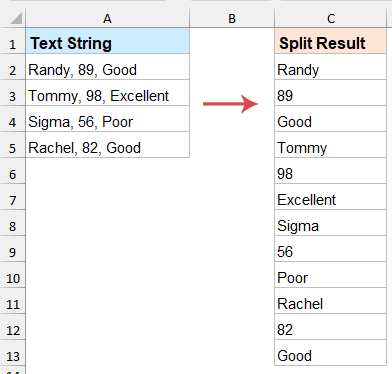
عند العمل مع Excel، من الشائع مواجهة خلايا تحتوي على قيم متعددة مفصولة بفواصل أو فواصل منقوطة أو غيرها من الفواصل. إذا كنت بحاجة إلى تقسيم نطاق من هذه الخلايا بواسطة فاصل معين ودمج جميع القيم الناتجة في عمود واحد كما هو موضح في لقطة الشاشة أدناه، فهناك طرق فعالة لتحقيق ذلك لتحسين تنظيم البيانات وتحليلها.
تقسيم البيانات باستخدام الفاصل وإعادة ترتيبها في عمود
تقسيم البيانات باستخدام الفاصل وإعادة ترتيبها في عمود باستخدام صيغة (Excel 365)
في Excel 365، يمكننا تحقيق هذا التحويل ديناميكيًا باستخدام وظائف حديثة مثل TEXTSPLIT و TEXTJOIN.
انقر فوق الخلية التي تريد وضع النتيجة فيها، وأدخل الصيغة أدناه واضغط على مفتاح Enter. سيتم تحويل الخلايا التي تحتوي على سلاسل نصية مفصولة بفواصل إلى قائمة مرة واحدة. انظر لقطة الشاشة:
=TRANSPOSE(TEXTSPLIT(TEXTJOIN(", ", TRUE, A2:A5), ", "))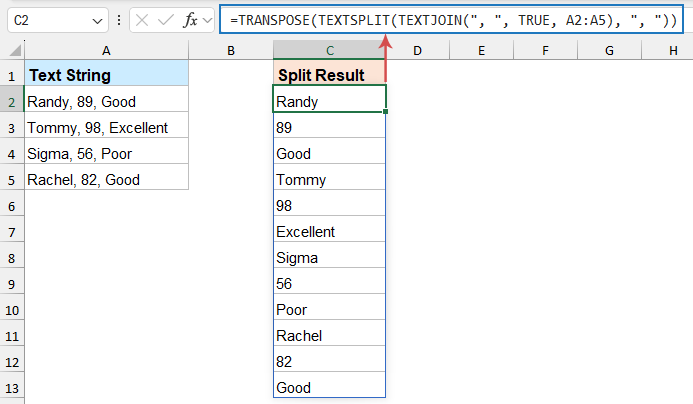
- TEXTJOIN(",", TRUE, A2:A5): تجمع كل القيم في A2:A5 في سلسلة نصية واحدة، مفصولة بفواصل.
- TEXTSPLIT(..., ","): يقسم السلسلة النصية المجمعة إلى قيم منفصلة أينما كان هناك فاصلة.
- TRANSPOSE(...): يحول صف القيم الناتج إلى عمود عمودي.
تقسيم البيانات باستخدام الفاصل وإعادة ترتيبها في عمود باستخدام Kutools لـ Excel
بالنسبة للمستخدمين الذين يعملون مع إصدارات Excel القديمة (2016/2019 وما إلى ذلك التي تفتقر إلى وظيفة TEXTSPLIT)، تقدم ميزة Split Data to Rows في Kutools لـ Excel حلاً مثاليًا. تتيح لك هذه الميزة تقسيم محتويات الخلية بسرعة إلى عمود واحد بناءً على فاصل معين، مما يوفر لك الوقت والجهد.
بعد تثبيت Kutools لـ Excel، يرجى اتباع الخطوات التالية:
- انقر Kutools > دمج وتقسيم > تقسيم إلى عدة أسطر، انظر لقطة الشاشة:

- في تقسيم إلى عدة أسطر مربع الحوار، حدد العمليات التالية:
- حدد الخلايا التي تريد تقسيمها؛
- في قسم الفاصل، اختر آخر، ثم اكتب الفاصل الخاص بك (مثل فاصلة ومسافة) لتحديد كيفية تقسيم محتوى الخلية؛
- أخيرًا، انقر موافق زر.

النتيجةتم تقسيم الخلايا المحددة إلى عمود بواسطة الفواصل المحددة.
تقسيم البيانات باستخدام الفاصل وإعادة ترتيبها في عمود باستخدام كود VBA
هنا، سنرشدك خلال كيفية استخدام VBA لتقسيم محتويات الخلية باستخدام الفاصل وإعادة ترتيب النتائج في عمود واحد.
1. اضغط على مفاتيح Alt + F11 لعرض نافذة Microsoft Visual Basic for Applications.
2. انقر على إدراج > وحدة، والصق الكود أدناه في نافذة الوحدة الجديدة.
VBA: التقسيم والتحويل
Sub Vertical()
'Updateby Extendoffice
Dim i As Long, strTxt As String
Dim startP As Range
Dim xRg As Range, yRg As Range
On Error Resume Next
Set xRg = Application.InputBox _
(Prompt:="Range Selection...", _
Title:="Kutools For Excel", Type:=8)
i = 1
Application.ScreenUpdating = False
For Each yRg In xRg
If i = 1 Then
strTxt = yRg.Text
i = 2
Else
strTxt = strTxt & "," & yRg.Text
End If
Next
Application.ScreenUpdating = True
Set startP = Application.InputBox _
(Prompt:="paste range...", _
Title:="Kutools For Excel", Type:=8)
ary = Split(strTxt, ",")
i = 1
Application.ScreenUpdating = False
For Each a In ary
startP(i, 1).Value = a
i = i + 1
Next a
Application.ScreenUpdating = True
End Sub3. اضغط F5 مفتاح لتشغيل الكود، سيظهر مربع حوار يمكنك من اختيار نطاق لتقسيمه وتحويله.
4. انقر موافق. سيظهر مربع حوار لاختيار موقع لوضع البيانات.
5. انقر موافق، وتم تقسيم التحديد وتحويله بواسطة الفاصلة.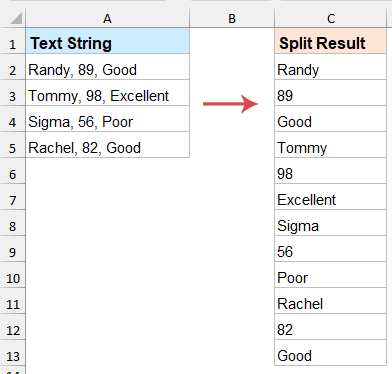
🔚 الخاتمة
جميع الطرق تحل المشكلة الأساسية لتقسيم البيانات باستخدام الفاصل بشكل فعال، مع أفضل خيار يعتمد على مستوى راحتك التقنية واحتياجاتك الخاصة.
- بالنسبة لمعظم مستخدمي Excel 365، توفر الطريقة باستخدام الصيغة أفضل توازن بين القوة والاستدامة.
- بالنسبة للتحولات المعقدة المتكررة من قبل غير المبرمجين، Kutools هو الخيار المثالي.
- بالنسبة للحلول المخصصة والمُؤتمتة في بيئات المؤسسات، يوفر VBA أكبر قدر من التحكم.
اختر الطريقة بناءً على احتياجاتك الخاصة. إذا كنت مهتمًا باستكشاف المزيد من نصائح وحيل Excel، فإن موقعنا يقدم آلاف الدروس لمساعدتك على إتقان Excel.
أفضل أدوات الإنتاجية لمكتب العمل
عزز مهاراتك في Excel باستخدام Kutools لـ Excel، واختبر كفاءة غير مسبوقة. Kutools لـ Excel يوفر أكثر من300 ميزة متقدمة لزيادة الإنتاجية وتوفير وقت الحفظ. انقر هنا للحصول على الميزة الأكثر أهمية بالنسبة لك...
Office Tab يجلب واجهة التبويب إلى Office ويجعل عملك أسهل بكثير
- تفعيل تحرير وقراءة عبر التبويبات في Word، Excel، PowerPoint، Publisher، Access، Visio وProject.
- افتح وأنشئ عدة مستندات في تبويبات جديدة في نفس النافذة، بدلاً من نوافذ مستقلة.
- يزيد إنتاجيتك بنسبة50%، ويقلل مئات النقرات اليومية من الفأرة!
جميع إضافات Kutools. مثبت واحد
حزمة Kutools for Office تجمع بين إضافات Excel وWord وOutlook وPowerPoint إضافة إلى Office Tab Pro، وهي مثالية للفرق التي تعمل عبر تطبيقات Office.
- حزمة الكل في واحد — إضافات Excel وWord وOutlook وPowerPoint + Office Tab Pro
- مثبّت واحد، ترخيص واحد — إعداد في دقائق (جاهز لـ MSI)
- الأداء الأفضل معًا — إنتاجية مُبسطة عبر تطبيقات Office
- تجربة كاملة لمدة30 يومًا — بدون تسجيل، بدون بطاقة ائتمان
- قيمة رائعة — وفر مقارنة بشراء الإضافات بشكل منفرد

